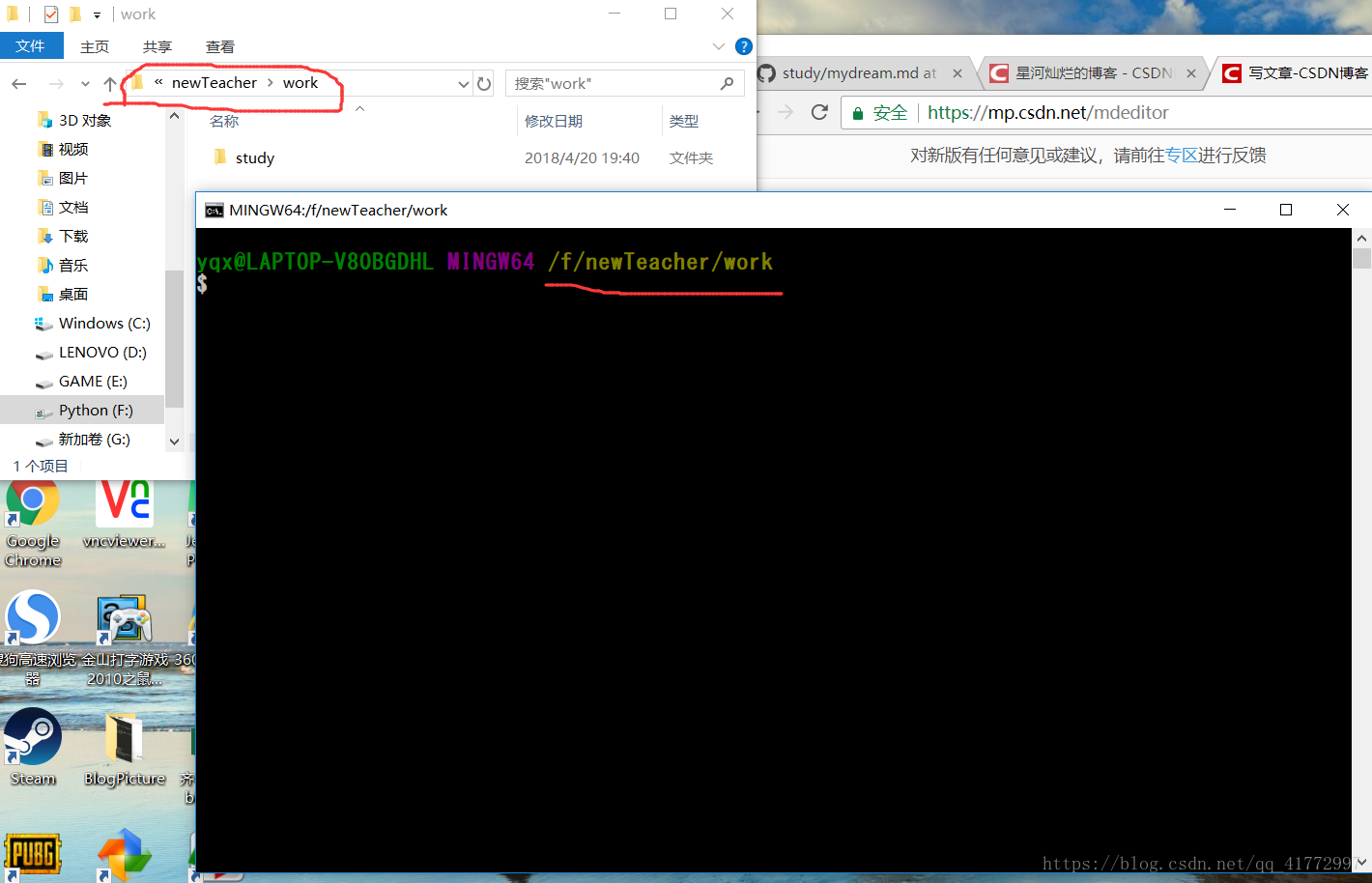2018.04.20****************************************************************author: wills
作为一个程序员,我们的绝大部分代码都不是一口气就可以写完的,这次没写完下次写代码只需要接着上一次没写完的地方继续写就好了。但是如果我们是写一个项目,它有几十上百个功能,代码历时无数天,终于写好了,也勉强能够跑起来,但是却会有这样或者那样的bug,这个时候我们就需要调试并且解决bug最终使得程序按照我最初的目标跑起来。但是假如这个代码的内容比较多,把这里调试好了,别的地方又有问题,这样修改过去修改过来都不知道哪一个是最好的版本。又比如这个项目有2个人负责架构10个人负责写相关的代码,大家都是同时进行,那么这么多人的代码该怎么处理呢?这个时候我们就需要用到一个管理工具,专门用来管理代码的工具。这样的工具现在有三种,主要是git/cvs/Subversion几种,这里主要介绍git的使用方法。
要使用git首先我们需要安装git
git目前支持Linux/Unix, Solaris, Mac, Windows平台运行其个平台
下载地址
根据个人使用的系统选择对应的版本即可
下面介绍一下常用的简单git命令
1 打开git命令行
当git安装好以后,鼠标右键则如图所示
点击git bash here就可以打开命令行
并且你可以直接在你想要存放代码的本地库文件夹位置右键
这样命令行的路径就直接来到当前文件夹,不用改路径了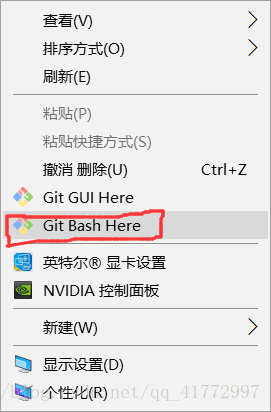
这样就打开命令行可以进行相应的代码操作
首先我们可以去github的网站上抓取一些我们感兴趣的开源的代码或者项目下来自己做,这里我只是做一个演示。
先来第一个简单的git命令
git clone https://github.com/WillsYoung/study.gitgit clone 从远端抓取一个项目的所有相关文件下来,不管是继续开发,还是完成之前未完成的开发都是可以的
git add <filename> 把需要提交的文件先放到缓存区
git add . 将当前分支下所有的文件放入缓存区
git branch 查看有那些分支
git branch <branchname> 创建新的分支
git branch -d <branchname> 删除本地某个分支
git checkout <branchname> 切换到某个分支
git checkout -b <branchname> 创建一个新的分支并且切换到这个分支
git commit -m ‘xx’ 将上传到虚拟区的文件提交到本地git仓库引号里面注释为什么提交这个代码这个代码进行了什么修改
git diff <branch1> <branch2> 对两个分支的代码进行比较有什么不同
git log 查看所有commit的版本号
git mv filename1 dir/filename2 移动文件的位置 并且可以修改它们的名字
git merge <branchname1> 将分支1合并到当前分支
git pull https://www.GitHub.sgaa.com 从远端下拉文件,是本地git仓库与远端保持一置,网址表示你的项目文件代码托管的位置
git push origin <branchname> 把当前分支的文件代码推送到远端,更新远端的代码库
git push origin --delete <branchname1> 删除远端的某个分支
git tag 显示所有的版本号
git tag -a v1.0.1 -m 'xxx' 给当前版本起一个版本号以及注释
git tag -d v1.0.1 删除一个版本号
git push origin tag v1.0.1 给远端设置一个版本号
git push origin --delete v1.0.1 删除远端的版本号
git
git reset HEAD 回到上一个版本
git reset <versionnumber> 回到版本号对应的版本
git rm <filename> 删除文件
git rm -f <filename> 如果目标文件已经进入缓存区,那么用-f进行强制删除
git status 查看项目的状态(主要是有没有文件被修改)